Serato DJ Pro zählt zu den beliebtesten, ausgereiftesten, aber auch teuersten DJ-Programmen. Monetär blecht man einiges für die Lizenz, zertifizierte Hardware, Upgrades und Expansion Packs. Dagegen ist die Software von Serato.com kostenlos downloadbar. Sie startet allerdings ohne angeschlossene zertifizierte Hardware beziehungsweise ohne gültige Serato DJ Pro Lizenz automatisch und ausschließlich in den Prepare-Modus.

Wer es komfortabler und etwas mehr DJ-like mag, der gönnt sich das Plug-in „Serato Play“.
Was brauche ich zum Auflegen?
Neben einem Rechner, der die Mindestsystemanforderungen von Windows 7 oder Mac OSX 10.11, i3 CPU, 4 GB RAM, 5 GB HD erfüllt
- ein Miniklinke-auf-Cinch-Kabel
- ein Split-Kabel, wie zum Beispiel das Native Instruments Traktor DJ Cable
- einen Kopfhörer
Am besten dockt ihr das sogenannte Split-DJ-Kabel an den Mini-Jack-Audioausgang des Laptops an. Dieses teilt das Stereo-Signal in zwei separate Mono-Signalpfade, den Master und den Cue, um somit auch die Decks vorhören zu können.
An die beschriftete Headphone-Buchse des Split-Kabels kommt der Kopfhörer, den Master verbindet ihr per Adapterkabel mit dem Line-Eingang eines Receivers, Vollverstärkers oder Mischpults. Seid ihr nicht im Besitz eines Split-Kabels, dann schließt ihr mit dem Mini-Jack-Cinch-Kabel den Laptop an den Mixer. Die herausgegebene Signallautstärke stellt ihr zum einen über den Laptop, andererseits über den Serato DJ Pro-Master-Drehknopf ein.

Auflegen mit dem Prepare-Modus?
Normalerweise dient der Prepare-Modus zum Vorbereiten der Tracks wie Analysieren, Hotcues setzen, Loops speichern, Flips aufnehmen und aber auch zum Ausprobieren von Mix-Blenden zweier Tracks, wodurch auch das „Auflegen“ funktioniert. Die erweiterte Zwei-Deck-Ansicht samt puristischer Mix-Sektion aus zwei sehr kurzen Line-Reglern und einem Crossfader plus Sync, Pitch und Bending ermöglichen dies.
Die für die Phasenkontrolle dienlichen Wellenformenausschnitte stellt die Ansicht sehr übersichtlich untereinander dar. Auch Key Lock zum Einfrieren der Tonhöhe ist an Bord. Wer Serato DJ Pro als Vollversion besitzt und die optionalen Expansion Packs Pitch ’n Time und Flip dazu gebucht hat, kommt zwar auch im Prepare-Modus in deren Genuss, nur das Key Sync-Feature von Pitch ’n Time funktioniert leider nicht. Auch verzichtet ihr auf das Cueing, sprich Vorhören per Kopfhörer. Sync und der kontrollierende Blick auf die Marker in den Wellenformen machen dies jedoch nicht unbedingt erforderlich.
In der Mitte des Bildschirms befindet sich ein Knopf, um die Hotcues, Loop- und Flip-Funktion ein- und wieder auszublenden, Letzteres zur größeren Library-Einsicht. Unterhalb der beiden Line-Fader der Decks pulsieren die Pegelanzeigen für das Maß der Lautstärke.
Wer tatsächlich nur im Prepare-Mode auflegen möchte, muss seine Hausaufgaben besonders akribisch erledigen, das heißt:
- Analysieren der Tracks zum Setzen und der Beatgrids beziehungsweise Ermitteln der BPM, eine anschließende Kontrolle ist unabdingbar
- Abspeichern des sogenannten Down-Beats – dem Start-Beat, mit dem ihr den Track reinmixt – und aller weiteren mixrelevanten Parts im Track als Hotcues
- eine Setlist der abzuspielenden Tracks, sofern man die aufzulegenden Tracks nicht in- und auswendig kennt und im Ohr hat
Die Praxis
Komfort nenne ich etwas anderes, denn die kurzen Line-Fader erschweren subtiles Ein- und Ausblenden. Besser geht’s mit dem Crossfader, allerdings ohne einstellbare Kurve. Wer auf weiches Überblenden steht, dem werden die geschmeidigen Übergänge auf jeden Fall überzeugen.
Auch wenn der Prepare-Modus über keine Pitch-Fader verfügt, lässt sich das Tempo auch manuell angleichen. Einfach das BPM-Fenster mit der Maus antippen und entweder zum Vergrößern der BPM nach oben oder zum Verringern nach unten swipen. Das funktioniert sehr filigran, sogar hundertstel genau. Auch das Pitchbending geht mit den beiden Tasten rechts neben dem BPM-Fenster gut von der Hand. Wesentlich einfacher läuft es natürlich mit Sync einschließlich Quantize-Option. Mit exakt gesetzten Beatgrids und korrekten BPMs gelingt jeder Mix.
Folglich: Schraubt man seine Ansprüche zurück, funktioniert das Auflegen mit dem Prepare-Modus überraschend gut und recht sauber, sofern auch die Beatgrids und die BPMs passen. Allerdings den Workflow bremsen die Maus und recht klein geratenen Tasten und Regler, dazu die fehlende Cue-Funktion. Deswegen empfehle ich, nur in Ausnahmen und dringlichen Notfällen, wie bei unerwartetem Hardware-Absturz, diesen Modus zum „Auflegen“ zu missbrauchen.
Auflegen mit Serato Play
Wer die 39,00 Euro für das neueste Serato DJ Pro Expansion Pack Serato Play investiert, wird mit dem typischen Look einschließlich der virtuellen Teller, den vier verschiedenen Wellenformansichten plus fast allen Features, wie Sampler, Effekte, Record, Link und aller gebuchten Expansion Packs, ausgenommen DVS, belohnt. Serato Play erscheint erst in den Expansion Packs, wenn es nach dem Kauf auch im Serato-Account aktiviert wurde. Abschließend im Setup den Reiter Expansion Packs anklicken, auf Serato Play gehen, Haken setzen und schon kann das hardwarefreie DJing losgehen.
Aktiviere ich oben links im Bildschirm, neben den anderen zuschaltbaren Expansion Packs, das Symbol des Crossfaders, öffnet sich unter den Decks das Mixer Panel, bestehend aus Filter-, Bass-, Mitten-, und Höhen-Knob. Rechts davon befindet sich das spezielle Setting:
Verwendung eines Split-DJ-Kabel: Ist diese Option aktiviert, erscheinen im Mixer Panel auch die beiden Kopfhörer-Buttons plus Cue-Level-Regler Serato Hot Keys: Sie umfassen hilfreiche Shortcuts für etliche Features, um den Workflow zu vereinfachen, wie Line- und Crossfader faden und cutten, EQ-,Filter Management, Tempoanpassung, Sync und Pitchbending. Natürlich lassen sich auch Hot Cues und Loops triggern Crossfader-Zuweisung zu den vier bespielbaren Decks.
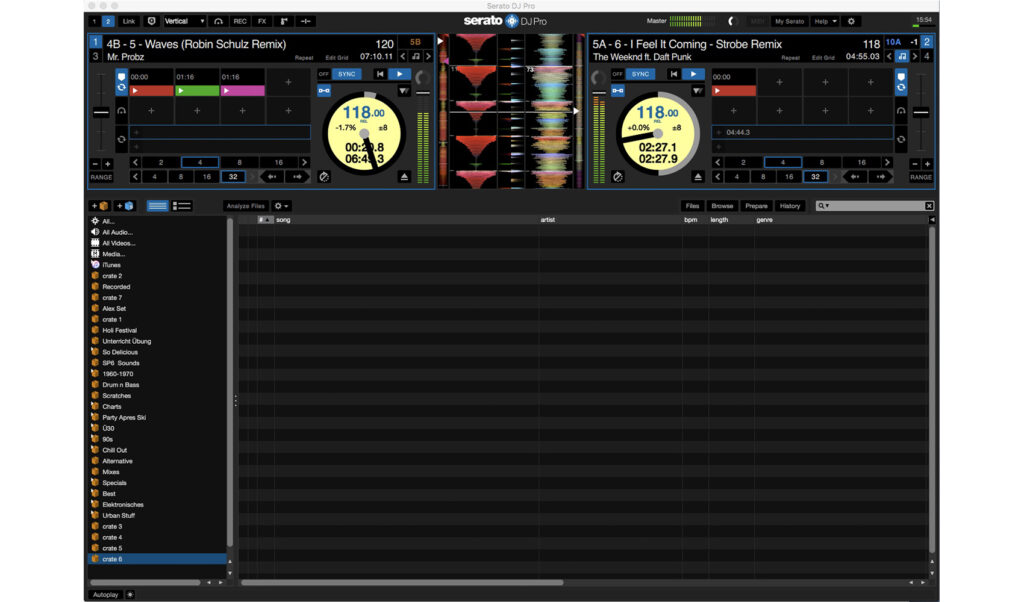
Im Setup-Reiter Mixer kann der EQ nach der Nullstellung wahlweise von 6 auf 12 dB geboostet und die Line- und Crossfadercurve stufenlos von weich (langsam) auf hart (schnell) gestellt werden.
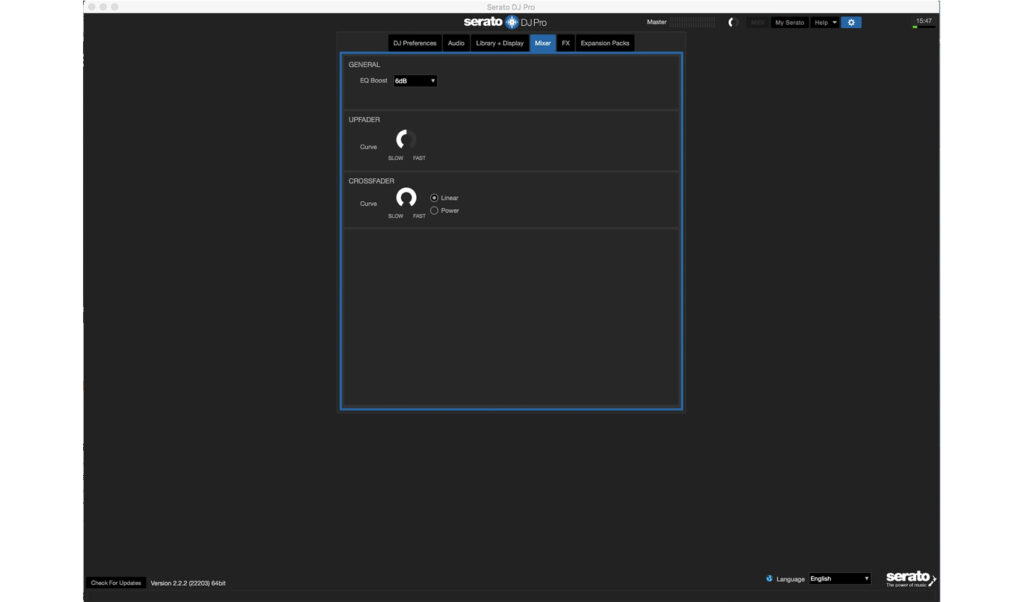
Für den Crossfader gibt es obendrein die Wahl zwischen linearer und exponentieller Blende. Bei linearer Einstellung, die ich empfehle, steigt bei weicher Kurve die Lautstärke gleichmäßig über die gesamte Crossfader-Länge, hingegen bei der exponentiellen legt sie erst im letzten Drittel deutlich zu. Dadurch bricht beim Mixen in der Mittelstellung des Crossfaders auffällig die Lautstärke ein.
Serato Play in der Praxis
Serato Plays Workflow kann wirklich begeistern. Dank der zusätzlichen Hot Keys, die man sich durch ihre ergonomische und recht logische Anordnung recht schnell merkt, schraube, schiebe, drehe und cutte ich ad hoc an den Fadern, EQ- und Filtern-Reglern. Ein nerviges Umherwirren und Zielen auf die Aktions-Buttons mit der Maus bleibt mir erspart. Selbst Beatmatching nach Gehör gelingt flink. Das Triggern der Hotcues via Tastatur unterscheidet sich haptisch nicht wesentlich von den Performance-Pads, ausgenommen von der Anordnung und dass nur bis zu fünf Hotcues abgelegt sind. Die letzten drei Hotcues bleiben leider auf der Strecke.
Die gesplittete Cue-Master-Signal-Ausspielung in Mono schmälert die akustische Qualität. Sollten die Phasen der beiden Stereo-Kanäle mal nicht hundertprozentig passen, kann es mono zu kleinen hörbaren Auslöschungen oder Summierungen von Frequenzen kommen.
Video – Serato Play cutten
Video – Serato Play Mix
Resümee
Serato Play ist eine sehr empfehlende Erweiterung, auf die ich bei zeitlich kurzgehaltenen, ausschließlich hintergrundbeschallenden DJ-Jobs ohne großen Anspruch zugreifen würde. Auch wenn der Platz nicht für einen DJ-Controller oder noch größeres Setup reicht, rettet mich das Expansion Pack in der Not. Bis auf eine Automix-Funktion zum pausenlosen Abspielen von Setlists, wie man sie beispielsweise von Virtual DJ kennt, vermisst man eigentlich keine Features, lediglich „nur“ die gewohnte Hardware wie DJ-Controller, CDJs, Mixer und Plattenspieler. Klappern gehört schließlich zum Handwerk und das Equipment definiert einen Teil unseres Stage-Designs.
DJ-Skills, zu denen mitunter auch das Triggern der Performance-Pads, das Drehen an den Plattentellern und den Jogwheels zählen, sind auch eine Form des Entertainments, was unser Publikum fasziniert, aber auch nicht immer unbedingt erwünscht ist und honoriert wird. Denn letztlich geht es beim Auflegen um Musik, die passend zum Publikum zur richtigen Zeit mit einem gewissen Flow aufgelegt werden soll, wozu manchem DJ auch nur sein Laptop ausreicht. Also: Let Serato Play!
Weitere Links und interessante Inhalte
8 Goldene Regeln für die Aufbewahrung und Pflege der Vinyl-Schallplattensammlung
Plattenregale: Möbel für die Vinyl-Sammlung
Buchtipp: In 80 Plattenläden um die Welt
Die besten DJ-Controller für Einsteiger
Mal ehrlich: Müssen DJs wirklich mixen können?
Was macht ein gutes DJ-Mixtape aus?
Webradio versus Streaming – eine Frage der Perspektive?
































